一、敬业签电脑版(Windows)云便签添加合同到期提醒事项
1.1 打开已登录的敬业签Windows电脑版云便签,界面左侧选择便签分类名称,打开相应分类内容管理界面找到“新增敬业签”按钮并点击;
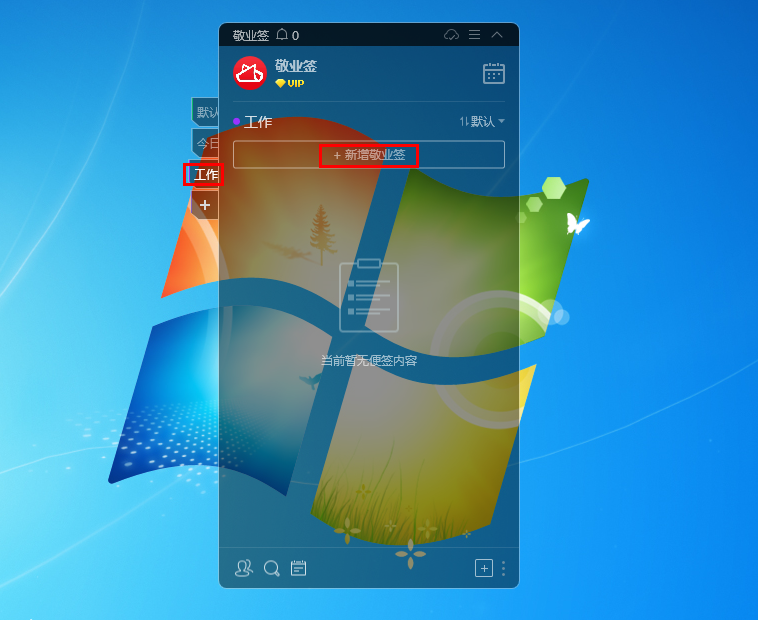
1.2 打开新增便签编辑框,输入合同到期提醒文字,点击编辑框左下角的时钟图标,打开时间提醒设置框;
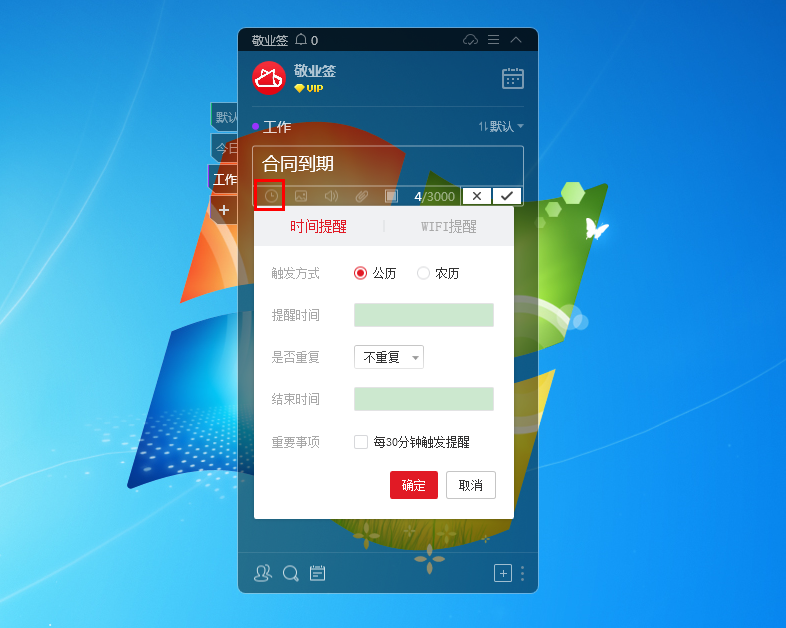
1.3 设置提醒时间,如需每年重复提醒合同到期续签,可在“是否重复”设置右侧点击选择“按年”,设置每1年提醒,并选择提醒月份(如未设置按年提醒月份,则默认为提醒时间所设置的月份),设置完成后点击时间提醒设置框下方的“确定”按钮;
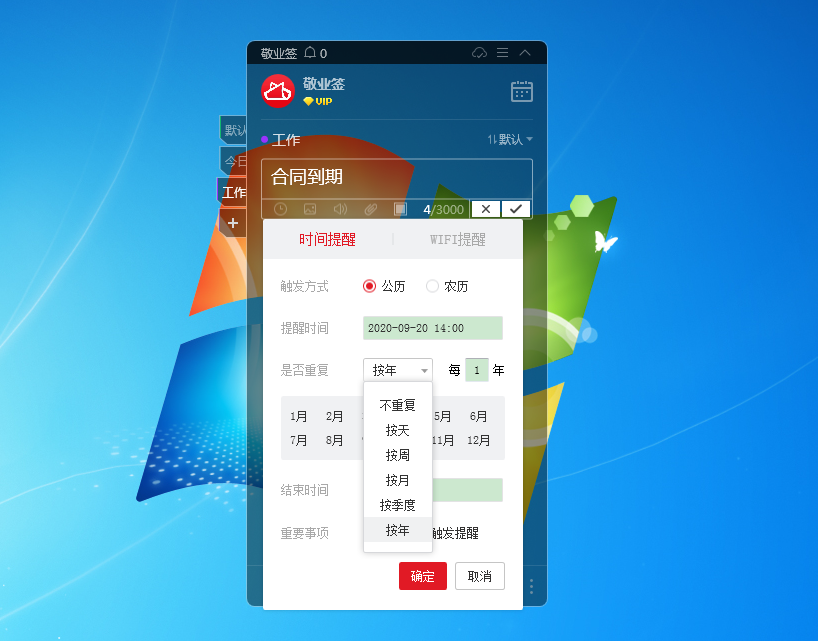
1.4 提醒时间图标右上角出现绿色圆点,代表有添加提醒,鼠标指针移至提醒时间可显示提醒设置信息,点击编辑框右下角的“√”按钮保存该条合同到期提醒事项内容;
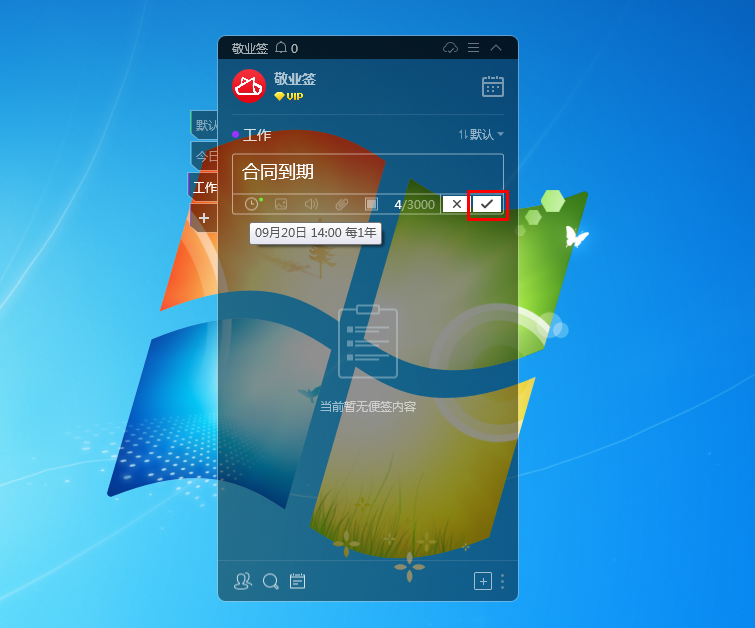
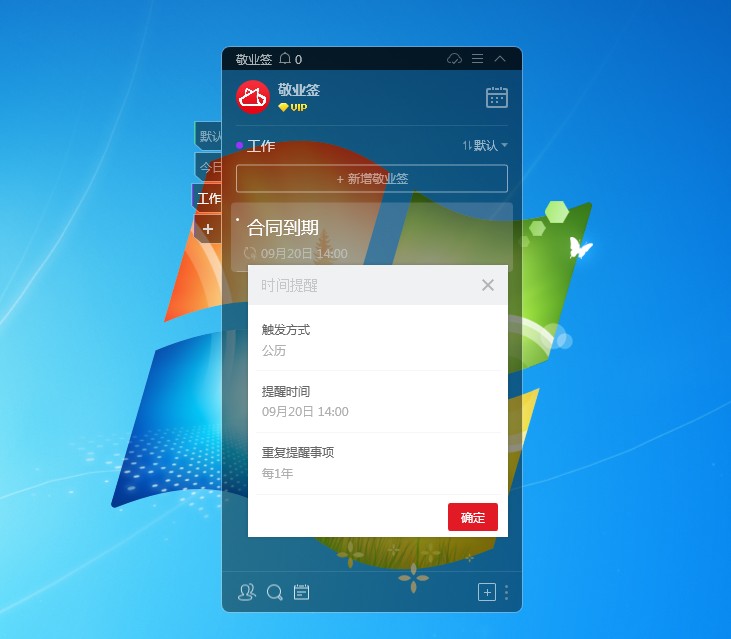
1.5 到达指定提醒时间后,电脑版云便签即可通过弹窗、铃声以及图标闪烁等方式发送合同到期提醒通知。
二、敬业签手机版云便签添加合同到期提醒事项
2.1 打开敬业签云便签手机版,登录账号进入主界面;
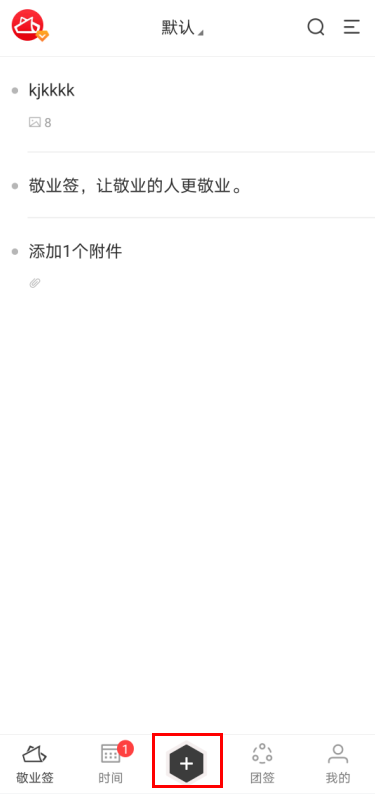
2.2 点击界面底部中间的“+”符号,或者长按“+” 号在弹出的选择中选择“文字便签”,打开新建敬业签内容编辑页面;
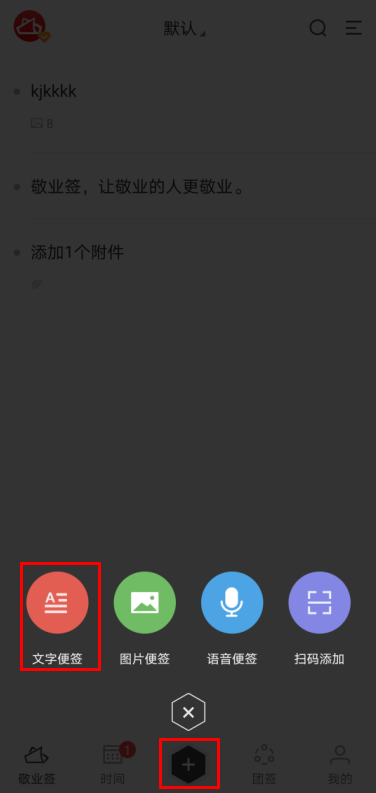
2.3 输入合同到期提醒文字,点击编辑框左下方的铃声图标,打开时间提醒设置框;
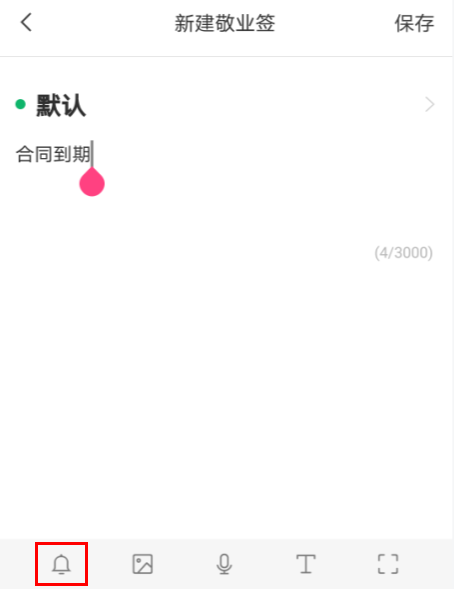
2.4 设置提醒时间,如需每年重复提醒合同到期续签,可在“重复提醒”设置右侧点击选择“每年”,设置每1年提醒,并选择提醒月份(如未设置按年提醒月份,则默认为提醒时间所设置的月份),设置完成后点击时间提醒设置框下方的“确定”按钮;


2.5 点击时间提醒右上方的完成按钮保存设置的提醒时间,再点击新建敬业签右上角的保存按钮,确认保存该条合同到期提醒事项,即可添加成功;

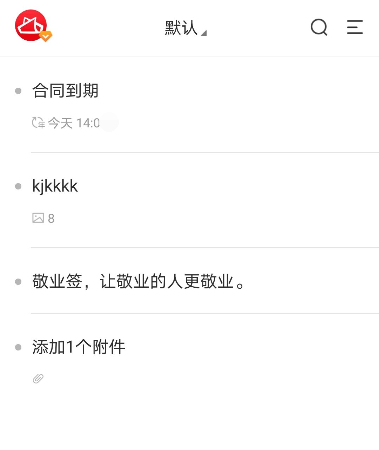
2.6 到达指定提醒时间后,手机版云便签即可通过文字弹窗、铃声以及震动等方式发送合同到期提醒通知。

注:
1. 敬业签是一款云便签软件,手机或电脑任意支持的端口添加的合同到期提醒事项,其他端登录同一账号后可自动同步显示内容及发送提醒通知;
2. 除了在安卓/苹果手机端和Windows电脑端安装使用外,云便签还可在iPad端、苹果Mac电脑端以及Web网页端同步使用;
3. 云便签不仅可以在软件内发送提醒通知外,还支持开启微信提醒、钉钉提醒、短信提醒、邮件提醒以及语音来电提醒等方式发送合同到期提醒通知。
未能帮到你,很抱歉!
你还可以联系敬业签官方客服

官方QQ群

微信客服




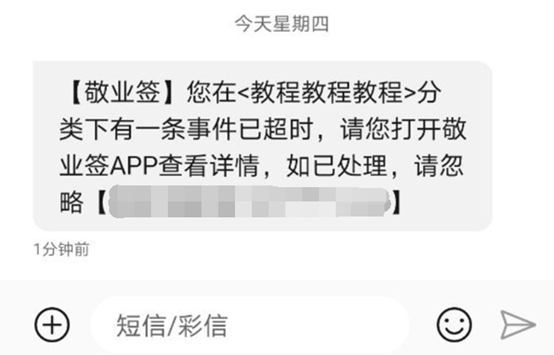
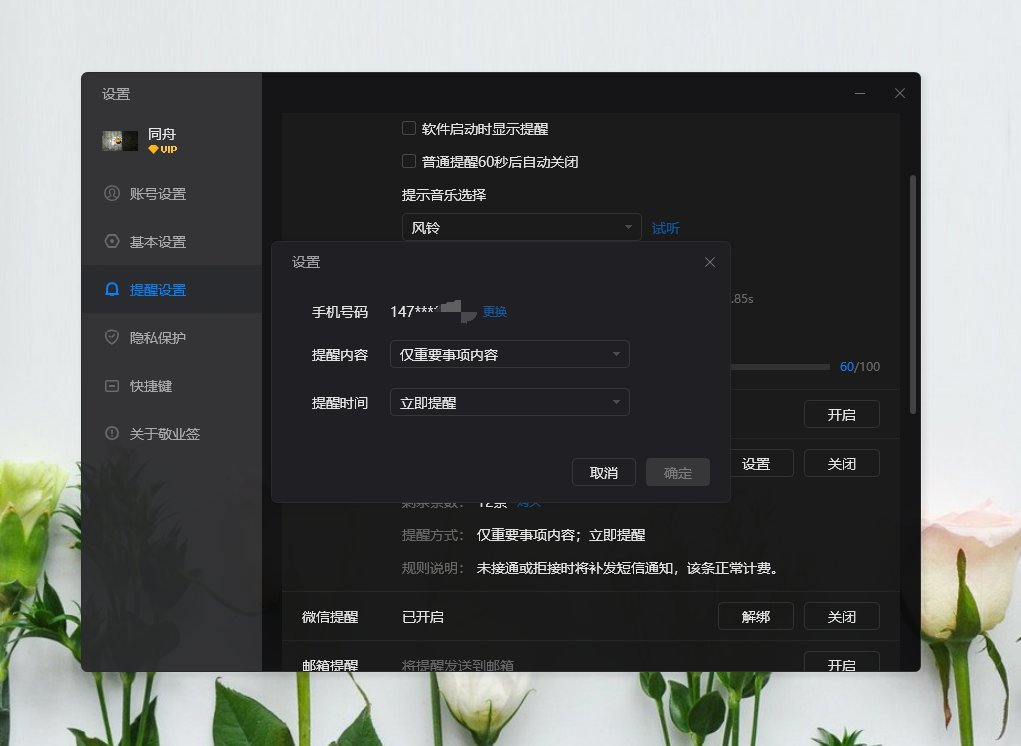
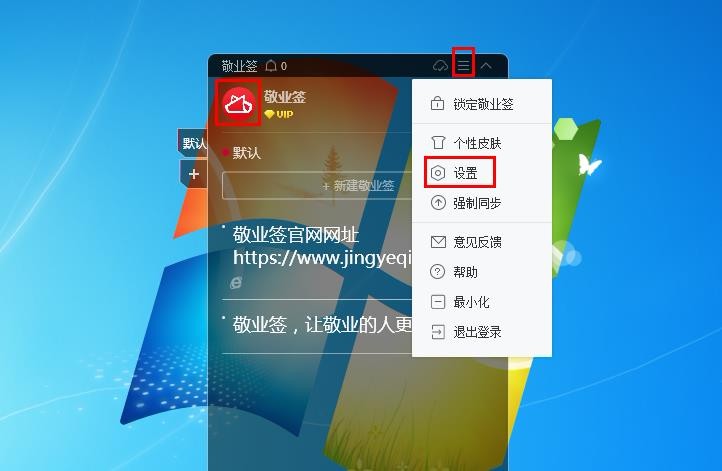





 豫公网安备41070202000535号
豫公网安备41070202000535号